
KOMPAS.com - Mulai 5 Oktober lalu, sistem operasi (OS) Windows 11 sudah dapat diunduh secara gratis bagi pengguna perangkat Windows yang kompatibel.
Selain melalui update gratis dan legal, Microsoft mengatakan, Windows 11 juga dapat dibeli untuk PC atau perangkat komputer baru.
Notifikasi ketersediaan Windows 11 akan muncul pada menu Windows Update di perangkat komputer (PC desktop/laptop). Jika belum tersedia, kemungkinan update akan digelontorkan secara bertahap.
Nah, apabila tidak ingin menunggu, ada cara mudah yang bisa Anda lakukan untuk men-download update Windows 11 secara cuma-cuma.
Baca juga: Cara Bypass TPM untuk Install Windows 11
Berikut langkah-langkahnya di bawah ini sebagaimana dirangkum KompasTekno dari The Verge, Kamis (7/10/2021).
Cara download Windows 11 tanpa perlu menunggu update
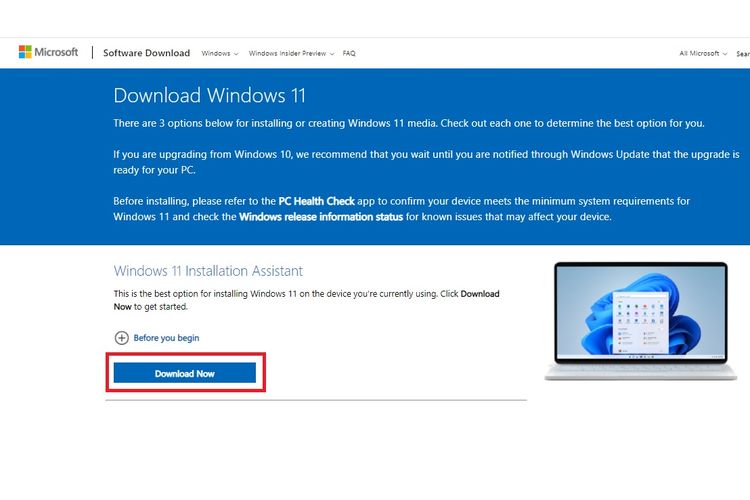 Cara download Windows 11 tanpa perlu menunggu update
Cara download Windows 11 tanpa perlu menunggu update- Pertama, buka halaman download Windows 11 di situs web resmi Microsoft melalui tautan berikut https://www.microsoft.com/en-us/software-download/windows11
- Di halaman utama, akan muncul sejumlah opsi download yang tersedia.
- Untuk mengunduh update Windows 11, pilih "Windows 11 Installation Assistant" lalu klik tombol "Download Now".
- Lalu, ikuti petunjuk yang diberikan hingga proses instalasi berhasil.
Sebelum memasang Windows 11, tentu pengguna harus mengecek terlebih dahulu, apakah spesifikasi komputer atau laptop mereka memenuhi syarat atau tidak.
Baca juga: Ini Bedanya Windows 11 dari Windows 10
Syaratnya mulai dari prosesor (CPU) dua inti (dual core) berkecepatan minimum 1 GHz, RAM 4 GB, ruang penyimpanan (storage) 64 GB, hingga kehadiran modul keamanan Trusted Platform Module (TPM) versi 2.0.
Cara cek apakah PC/Laptop bisa menjalankan Windows atau tidak
Untuk mengetahui apakah PC/laptop Anda bisa menjalankan Windows 11 atau tidak, Anda bisa menggunakan aplikasi bernama Windows PC Health Check.
Aplikasi ini berfungsi untuk mengecek apakah PC Anda sudah memenuhi kriteria persyaratan sistem untuk menjalankan Windows 11 atau belum.
- Anda dapat mengunduh aplikasi Windows PC Health Check melalui tautan berikut ini https://aka.ms/GetPCHealthCheckApp
- Setelah berhasil diunduh, Anda dapat membuka aplikasi tersebut melalui perangkat komputer (PC desktop/laptop).
- Nantinya, akan muncul sebuah jendela pop-up yang meminta persetujuan instalasi.
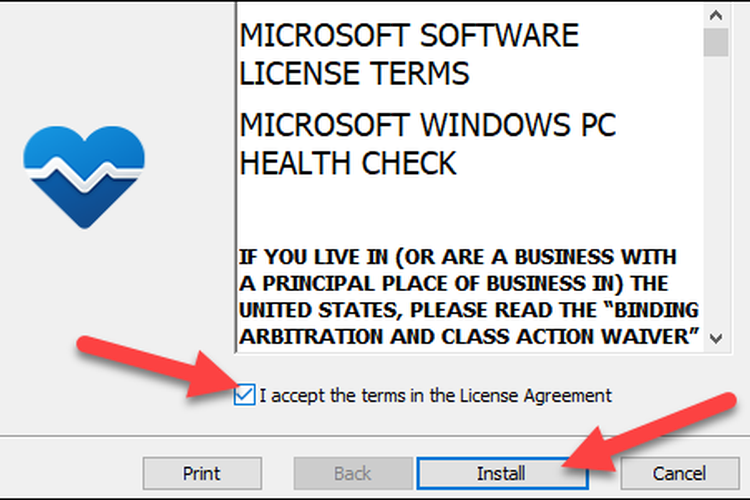 Cara mengecek kompatibilitas PC dengan Windows 11
Cara mengecek kompatibilitas PC dengan Windows 11- Selanjutnya, klik ikon berbentuk persegi (ceklis) untuk menerima persyaratan.
- Kemudian, tekan tombol "Install" untuk melanjutkan tahap pemasangan aplikasi.
- Pada jendela pop-up berikutnya, klik ikon berbentuk persegi kemudian pilih tombol "Finish" untuk segera menjalankan aplikasi Windows PC Health Check.
- Setelah itu, jendela aplikasi Windows PC Health Check akan terbuka secara otomatis.
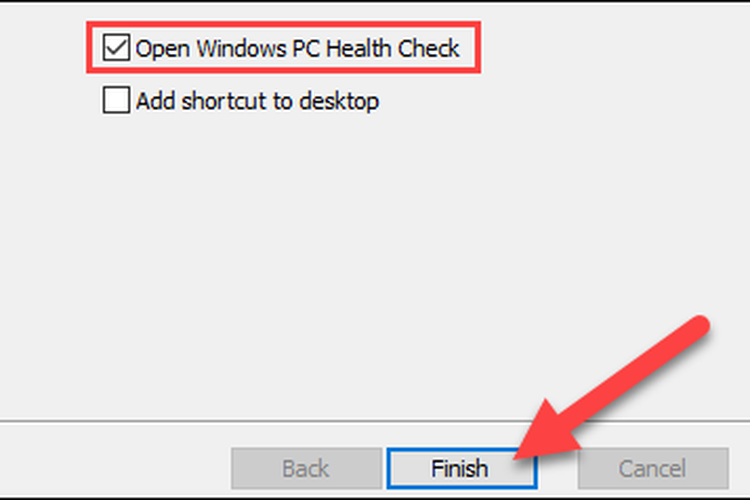 Jendela yang muncul saat tahap pemasangan aplikasi Windows PC Health Check
Jendela yang muncul saat tahap pemasangan aplikasi Windows PC Health Check- Pada jendela ini, Anda bisa menekan tombol "Check Now" untuk memulai proses pengecekan kompatibilitas.
- Tunggu hingga aplikasi selesai memindai perangkat komputer Anda.
- Setelah semua tahapan selesai, aplikasi akan menunjukkan hasil dari pemindaian.
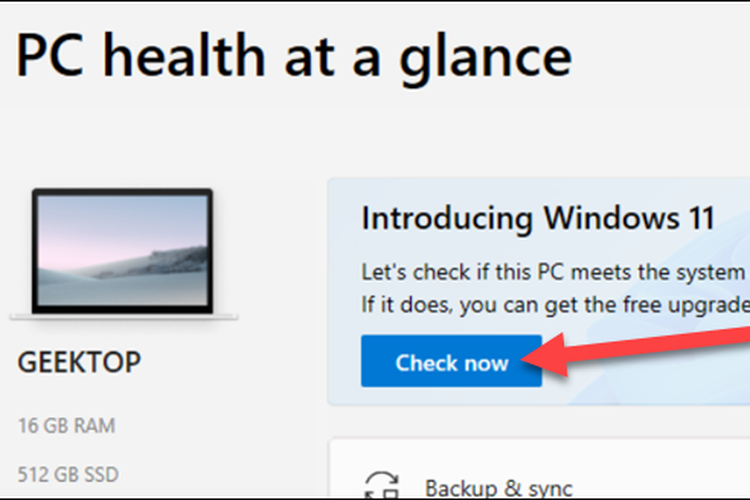 Tombol konfirmasi untuk menjalankan pemindaian kompatibilitas Windows 11 pada perangkat PC dan laptop.
Tombol konfirmasi untuk menjalankan pemindaian kompatibilitas Windows 11 pada perangkat PC dan laptop.- Apabila Anda menerima notifikasi berbunyi "This PC Can Run Windows 11", maka perangkat komputer Anda sudah memenuhi syarat dan bisa menjalankan Windows 11.
- Sebaliknya, jika Anda mendapatkan notifikasi berbunyi "This PC Can’t Run Windows 11", itu tandanya komputer Anda belum bisa menjalankan Windows 11.
Baca juga: Cara Mengecek TPM, Syarat Wajib untuk Instal Windows 11 di Komputer
Simak breaking news dan berita pilihan kami langsung di ponselmu. Pilih saluran andalanmu akses berita Kompas.com WhatsApp Channel : https://www.whatsapp.com/channel/0029VaFPbedBPzjZrk13HO3D. Pastikan kamu sudah install aplikasi WhatsApp ya.































































